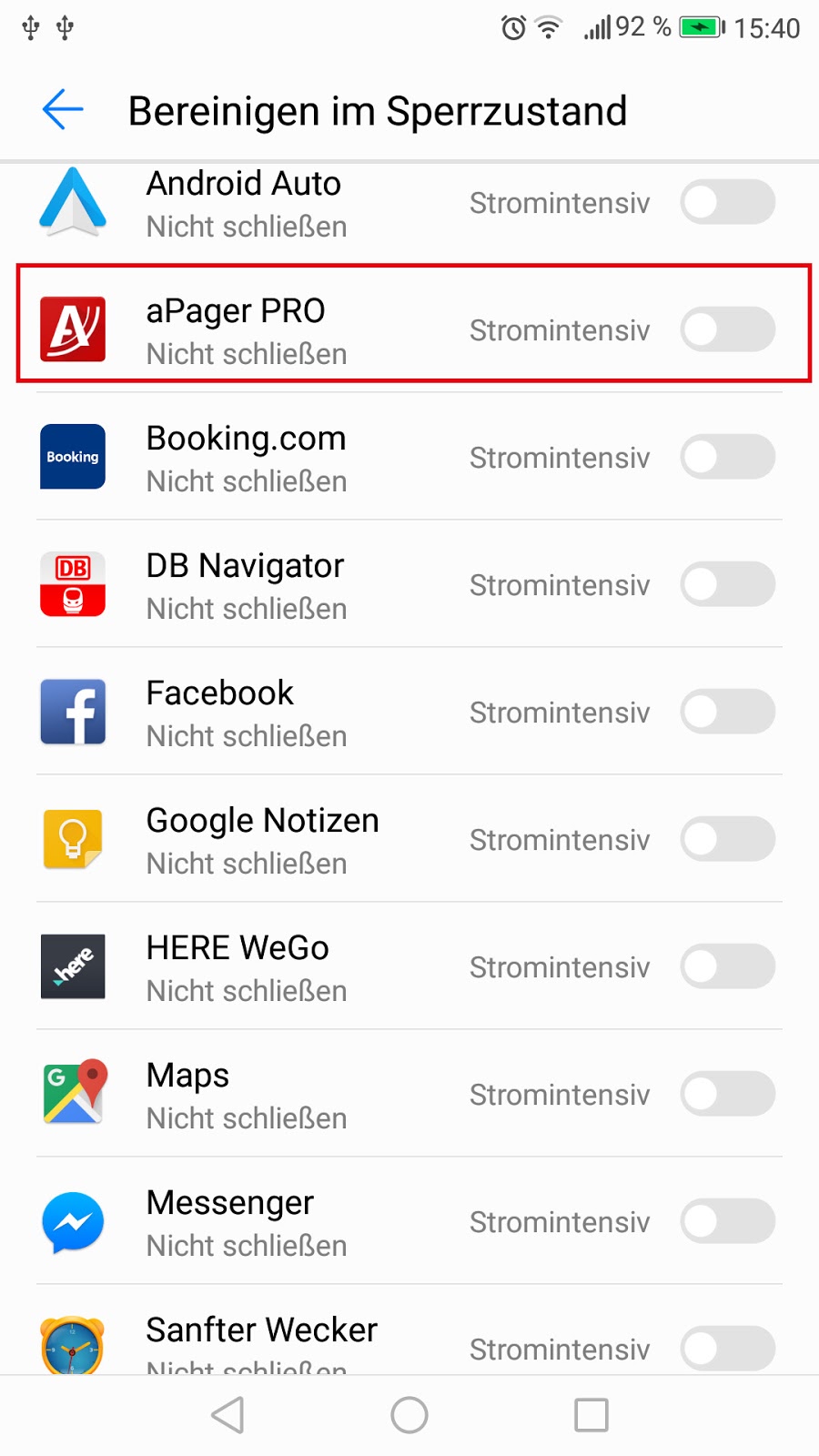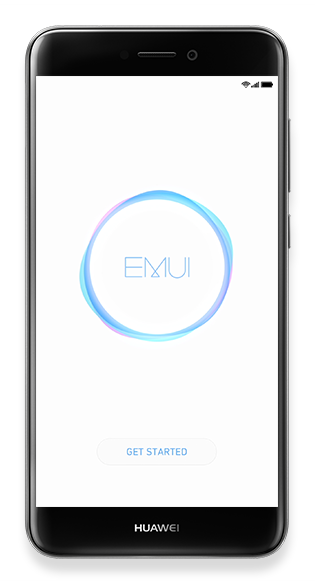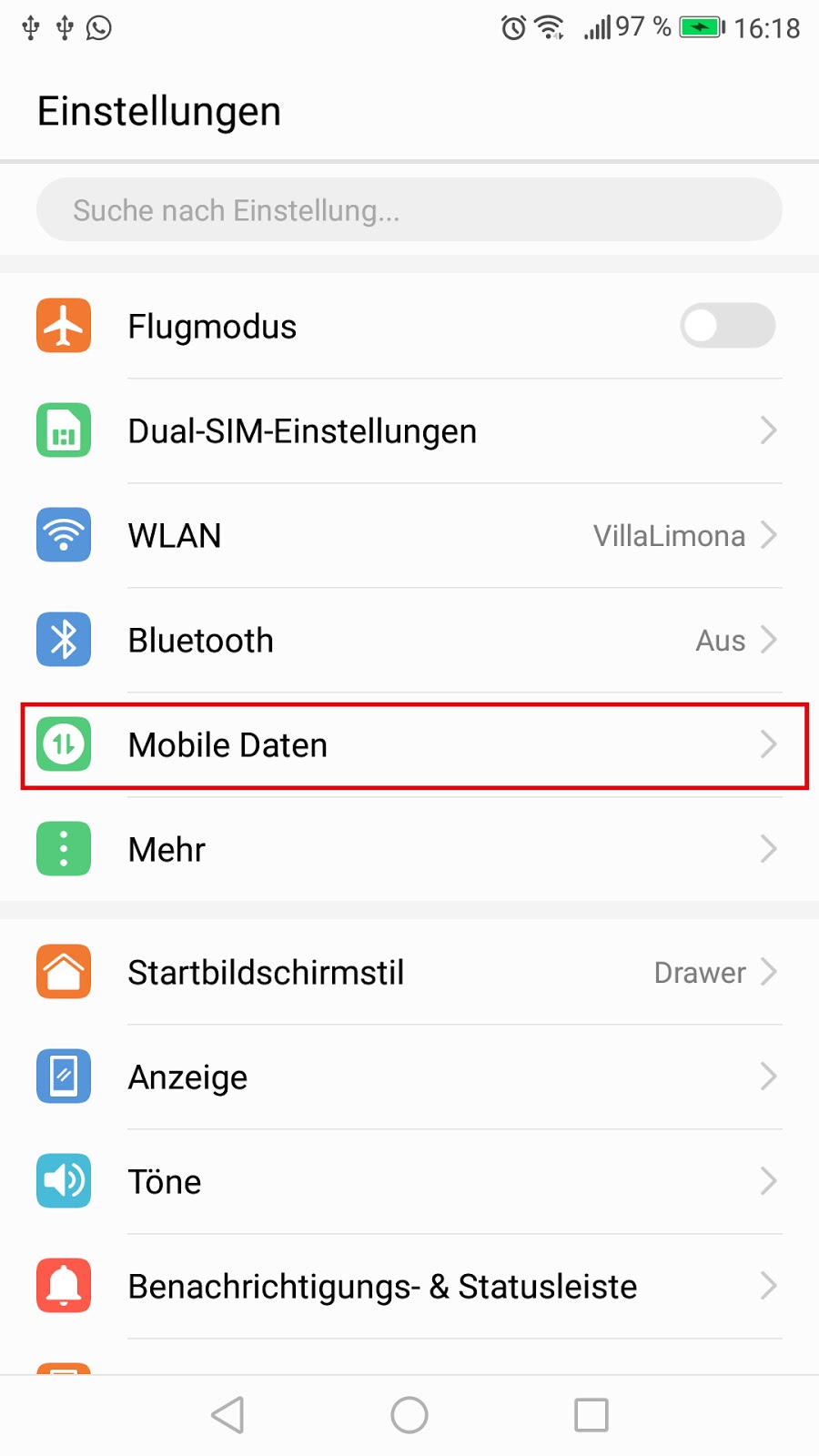Diese Anleitung wurde für das in der Überschrift genannte Gerät umgesetzt, kann allerdings auch auf andere Geräte des gleichen Herstellers angewandt werden.
Damit aPager PRO auch im Hintergrund kommunzieren kann, müssen Sie die Datenverbrauchoptimierung deaktivieren. Öffnen Sie hierzu die Einstellungen Ihres Gerätes.
Mobile Daten
Wechseln Sie zum Reiter Mobile Daten.
Verbrauchsoptimierung
Wechseln Sie zur Verbrauchsoptimierung.
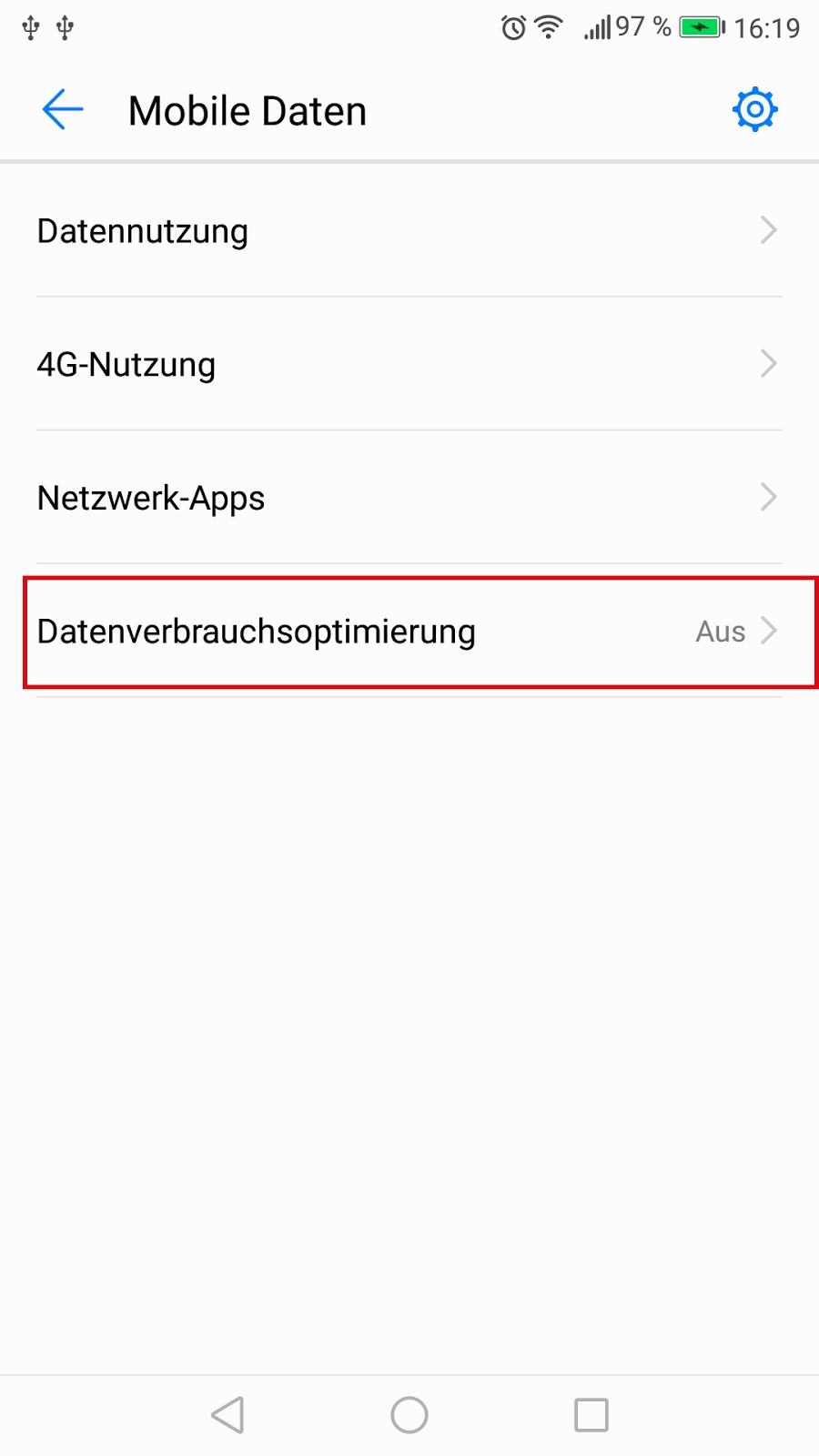
Uneingeschränkter Datenzugriff
Geben Sie aPager PRO einen uneingeschränkten Datenzugriff indem Sie den Haken aktivieren.
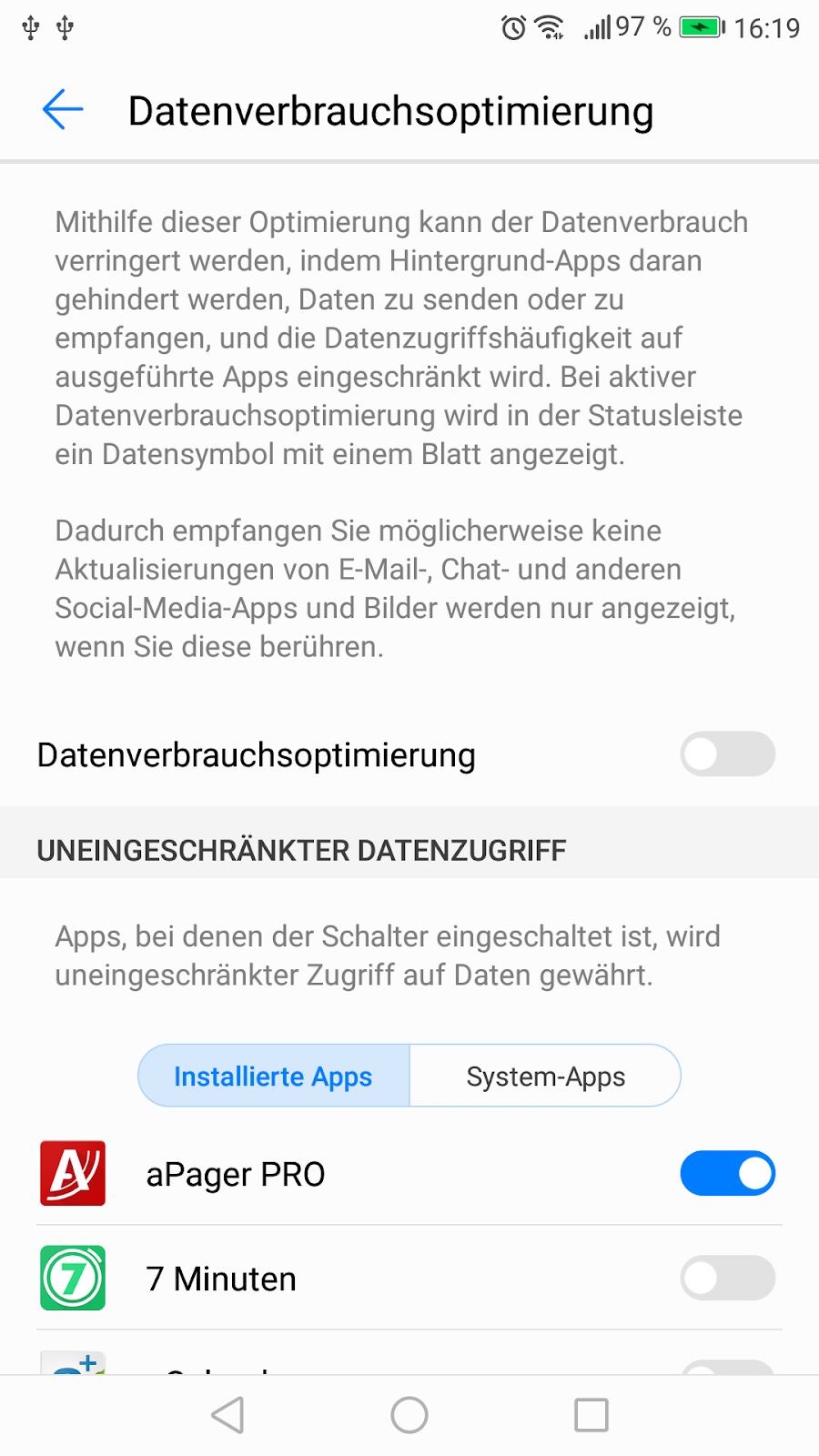
Damit aPager PRO auch im Hintergrund kommunzieren kann, müssen Sie die Hintergrunddaten für aPager PRO zulassen. Öffnen Sie hierzu die Einstellungen Ihres Gerätes.
Apps
Öffnen Sie die Einstellungen aller Apps.
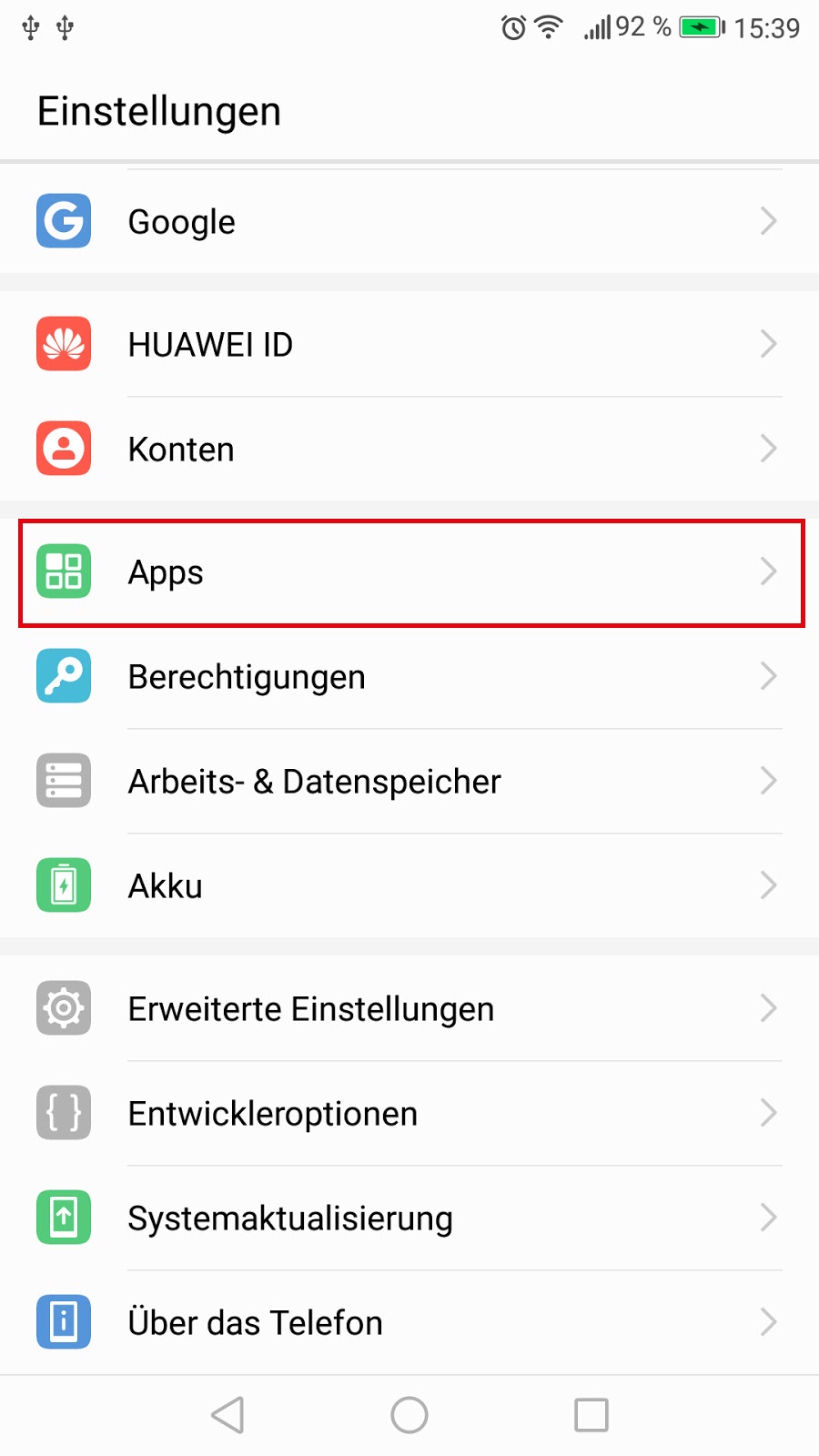
Apps Einstellungen für aPager PRO
Wählen Sie in der Liste Ihrer Apps aPager PRO aus.
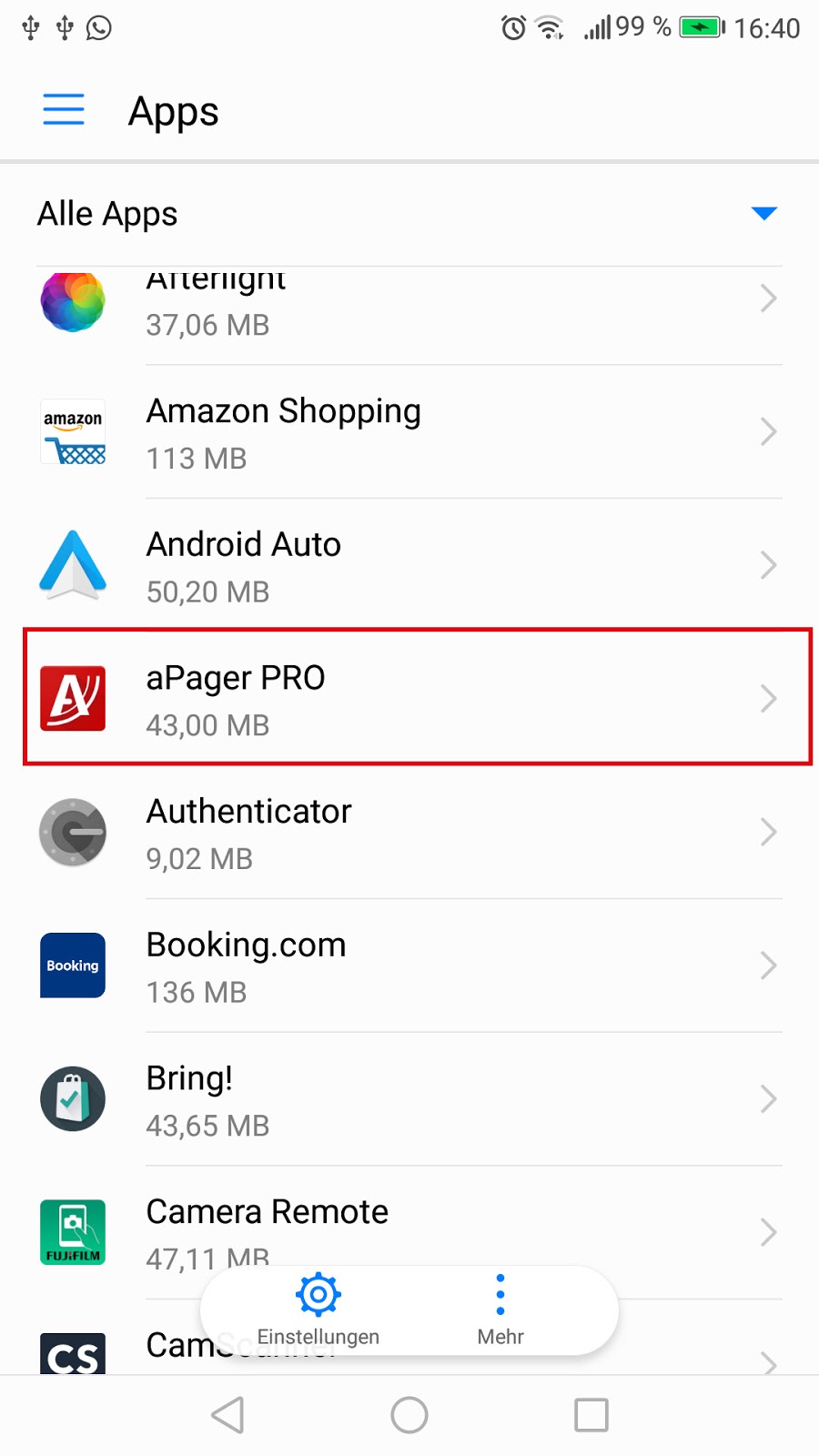
Datenverbrauch
Wählen Sie den Reiter Datenverbrauch.
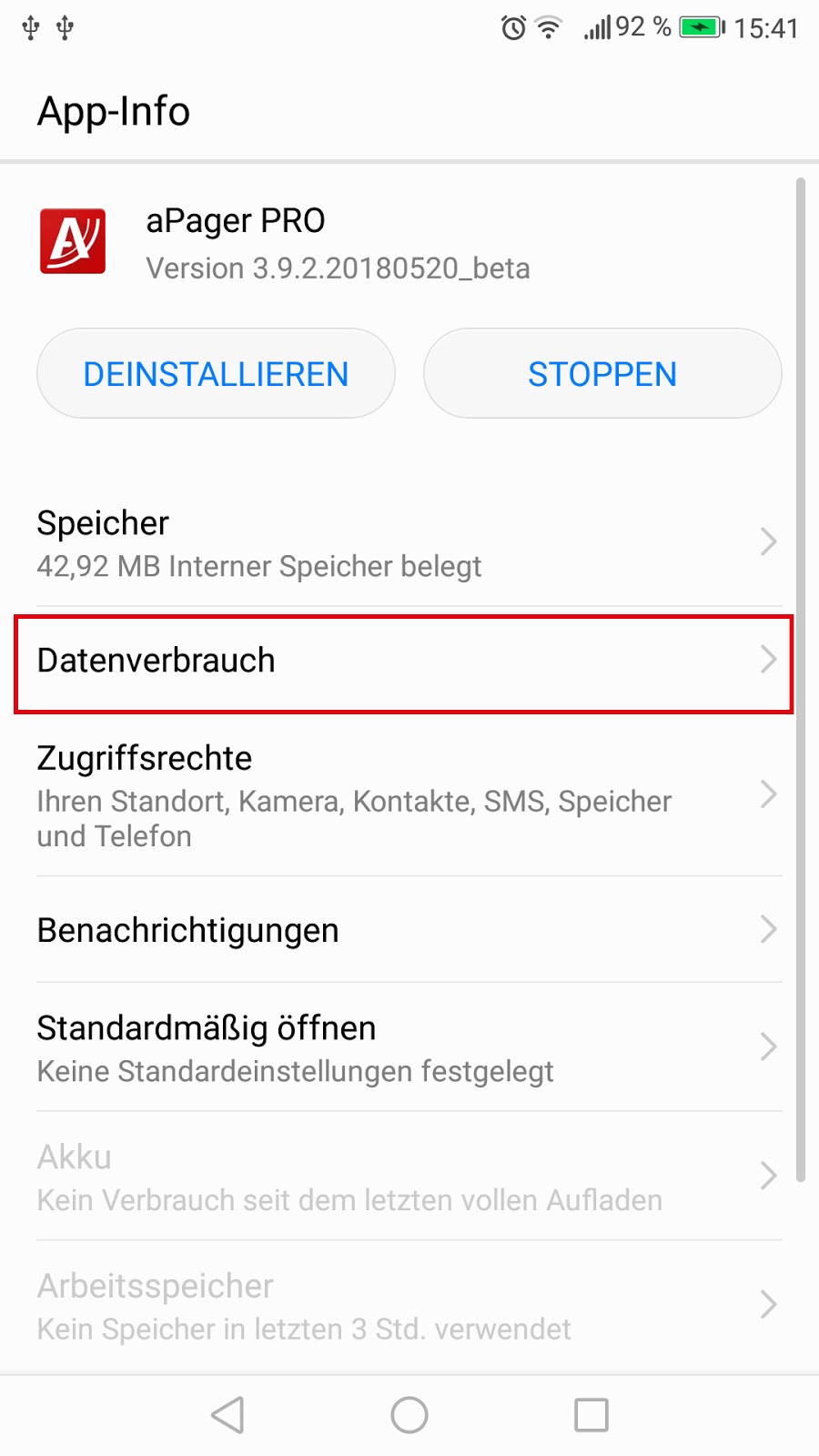
Zugriff auf WLAN und mobile Daten geben
Nun können Sie hier aPager PRO den Zugriff auf WLAN und mobile Daten geben indem Sie die Haken aktivieren.
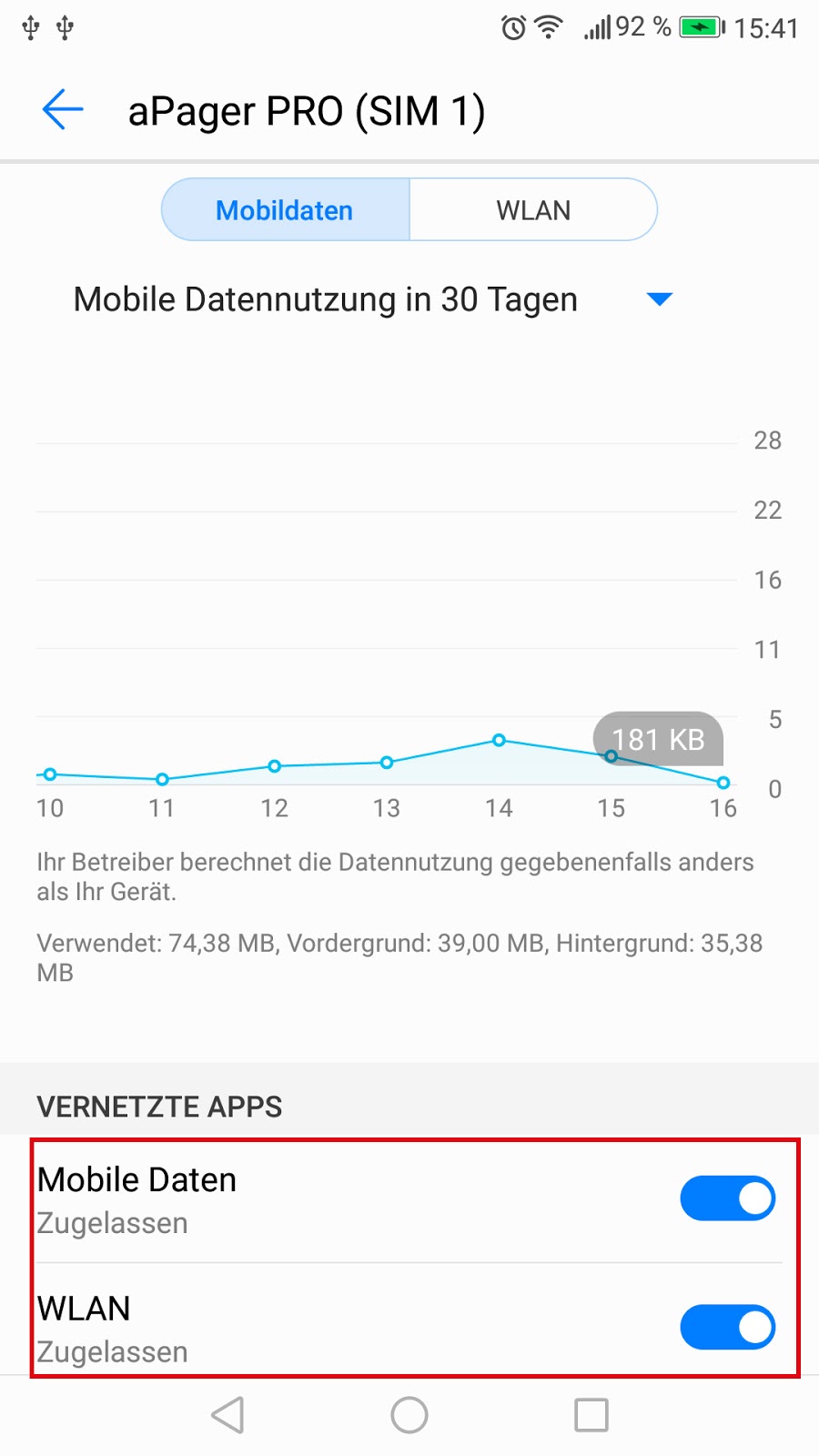
Um zu verhindern, dass nach Inaktivität die App vom Betriebssystem geschlossen wird, müssen Sie aPager PRO als stromintensive App erlauben. Öffnen Sie hierzu die Einstellungen Ihres Gerätes.
aPager PRO wird hiermit nicht mehr Akku verbrauchen! Die Benachrichtigung über neue Alarme erfolgt automatisch über das Betriebssystem!
Akku
Wechseln Sie zu den Einstellungen für den Energieverbrauch.
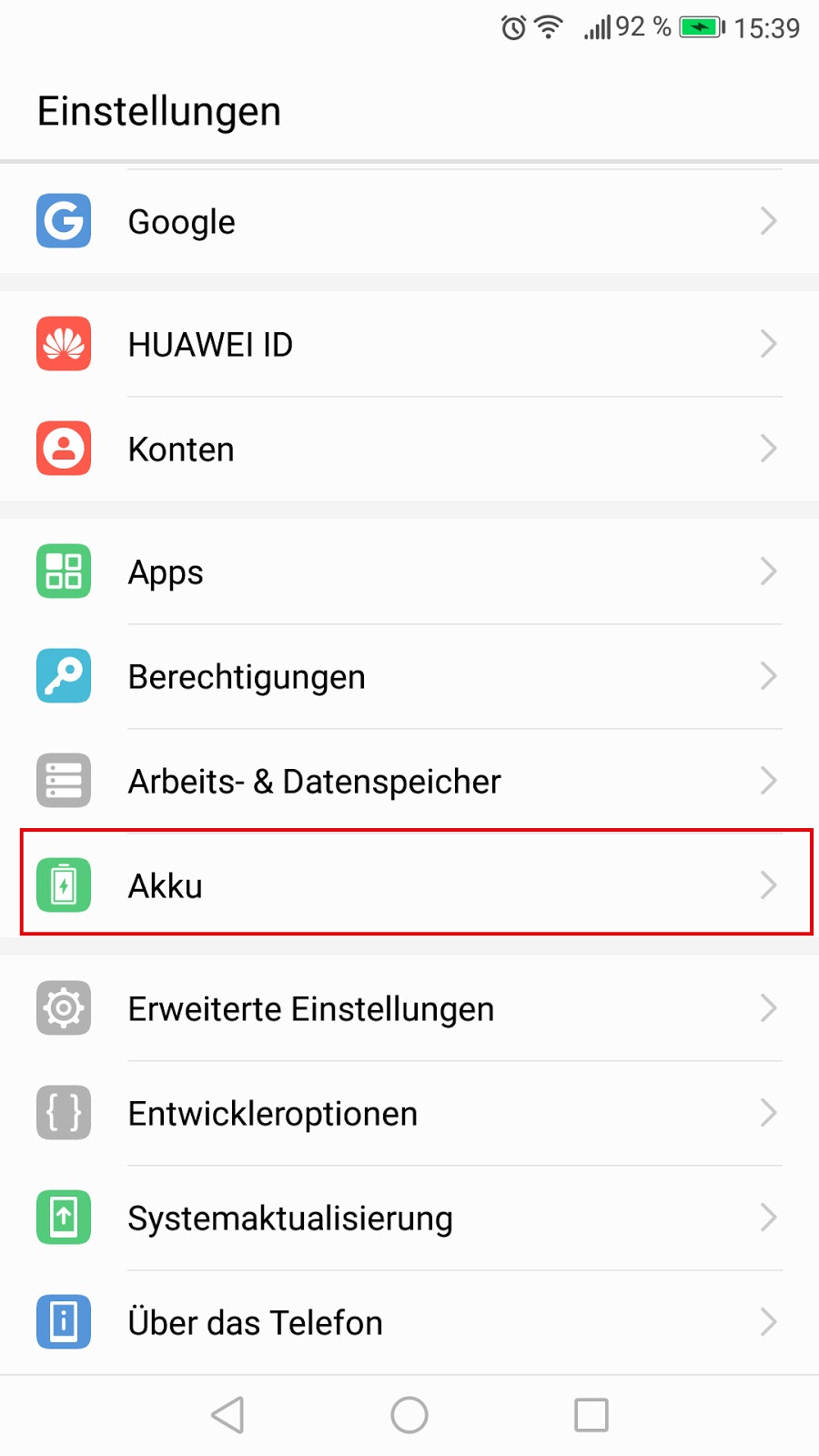
Stromintensive Apps
Sie können unter Apps nach dem Sperren schließen gezielt Apps ausschließen, welche so viel Energie wie nötig verbrauchen dürfen.
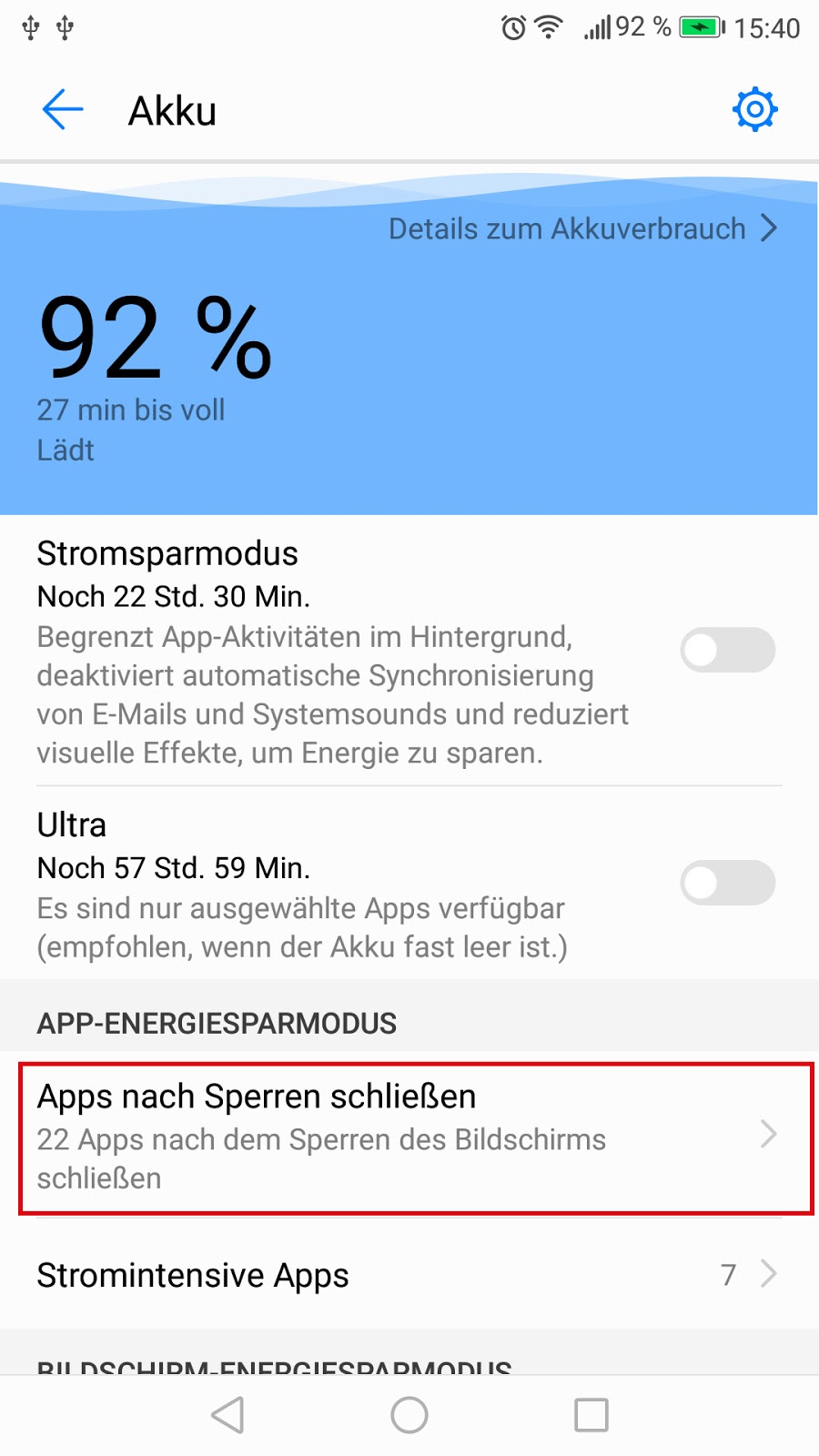
Ausnahme hinzufügen
Sie können unter Apps nach dem Sperren schließen gezielt Apps ausschließen, welche so viel Energie wie nötig verbrauchen dürfen.
Stellen Sie sicher, dass der Haken bei aPager PRO nicht aktiv ist.